| 일 | 월 | 화 | 수 | 목 | 금 | 토 |
|---|---|---|---|---|---|---|
| 1 | 2 | 3 | ||||
| 4 | 5 | 6 | 7 | 8 | 9 | 10 |
| 11 | 12 | 13 | 14 | 15 | 16 | 17 |
| 18 | 19 | 20 | 21 | 22 | 23 | 24 |
| 25 | 26 | 27 | 28 | 29 | 30 | 31 |
- 태블로
- 데이터 분석
- iNT
- 시각화
- 머신러닝
- Udemy
- selenium
- pyspark
- input
- 파이썬
- scikit-learn
- 데이터분석
- SQL
- Okt
- 데이터
- pandas
- 크롤링
- Python
- 인공지능
- numpy
- konlpy
- Word Cloud
- 형태소분석기
- Tableau
- ionehotencoding
- Today
- Total
반전공자
[태블로] Section 2. Office Supplies 튜토리얼 (2) 본문
[참고] Udemy - 태블로 Tableau 완벽 실전 교육! 커리어 업그레이드 하기
각 판매원이 얼마나 많은 상품을 판매했을까?
- 열 : Rep (판매원)
- 행 : Units (판매수량)

→ Richard가 가장 높은 판매량을 기록했다 (전체지역)
지역별로도 나눠볼까?
상위 3개 지역에서 가장 높은 판매고를 올린 직원 3명만 보너스 수령이 가능하다.
그런데 위에서는 지역 별 분류는 안되어있기 때문에 지역 기준을 추가해주자
열에 Region 추가

→ 판매원 기준에 지역 기준이 더해졌다
▶ 파트가 중부 / 동부 / 서부 로 분류 되었고 판매원도 해당 지역으로 분류됨
→ 누가 각 지역에서 1등인지 파악하기 쉬워졌다! (Alex, Richard, James)

Units 위에 있는 작은 버튼을 누르면 막대를 내림차순으로 정렬한다
그런데 지금은 단지 "판매 수량" 인데,
판매원의 매출은 달러 가치를 기준으로 측정되므로 달러로 가치를 산정해줘야 한다
→ 데이터에서는 달러 가치를 보여주고 있지 않다
∴ 우리가 만들어야 한다
→ 판매원들이 판매한 '유닛'의 개수에 총 단가를 곱하자

∴ 4.990 x 62 = 매출
계산된 필드 만들기

→ 화살표가 있는 부분에서 우클릭 후 "계산된 필드 만들기"를 클릭한다
아래와 같이 필드를 만들 수 있는 창이 나타나면

Units * Unit Price로 원하는 필드를 만든다

방금 만든 TotalSales 값이 생겼다!
만든 필드에는 # 왼쪽에 = 아이콘이 붙어있다.
→ 계산된 필드라는 의미!
총 판매량 (Total Sales)를 행에 올려 Unit과 교체하자
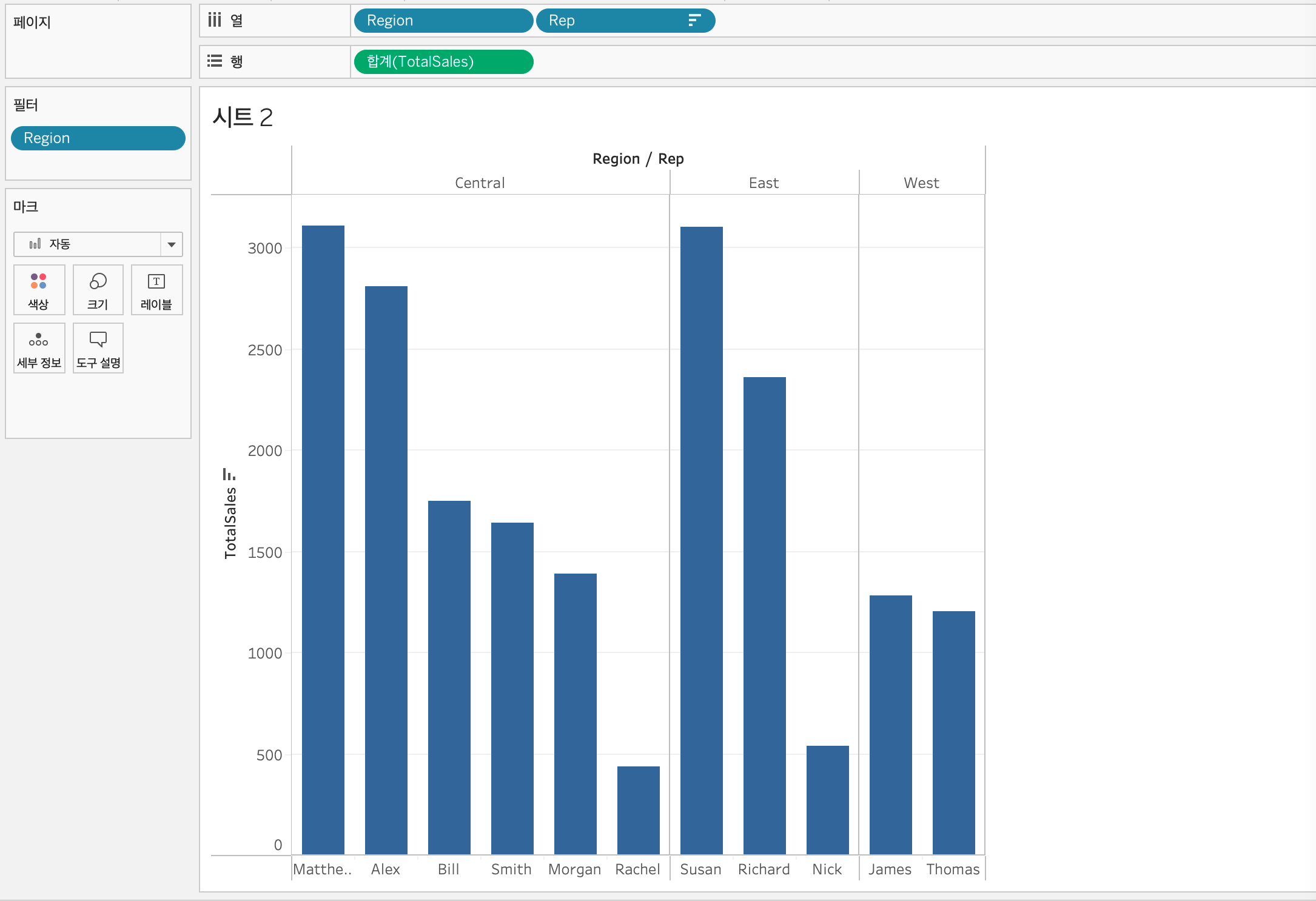
→ Richard가 판매량이 가장 높은게 아니었다!
Susan이 동부에서 최고 판매량을 기록했다
중부에선 Alex가 아닌 Matthew, 서부에선 James
∴ 보너스 수령 직원 : Matthew, Susan, James
'데이터분석 > 태블로' 카테고리의 다른 글
| [태블로] Section 2. 워크시트 내보내기 (0) | 2023.03.21 |
|---|---|
| [태블로] Section 2. 레이블 추가 및 서식 지정 (0) | 2023.03.21 |
| [태블로] Section 2. 색상 추가 (0) | 2023.03.21 |
| [태블로] Section 2. Office Supplies 튜토리얼 (1) (0) | 2023.03.21 |
| [태블로] Section 1. Super Store 튜토리얼 (0) | 2023.03.21 |




